Xenserver,思杰基于Xen的虚拟化服务器。Citrix XenServer是一种全面而易于管理的服务器虚拟化平台,基于强大的 Xen Hypervisor 程序之上。XenServer 是为了高效地管理 Windows(R) 和 Linux(R)虚拟服务器而设计的,可提供经济高效的服务器整合和业务连续性。关于XenServer介绍在此就不做赘述了,下面简单说下XenServer虚拟机的安装记录:
1)先提前下载XenServer的镜像及其客户端工具XenCenter
XenServer-7.3镜像下载地址
下载地址:https://pan.baidu.com/s/14wSR63eQIjlPraiuYhdbmg
提取密码:mqjs
Citrix XenCenter客户端工具下载
下载地址:https://pan.baidu.com/s/1MFboeeaRIN8FJvnGXXqScA
提取密码:8fmj
2)制作U盘启动(通过软碟通制作)
3)安装过程
先将U盘(这里我的是2.0的U盘)插到服务器的USB接口(注意要将U盘插到服务器后面的USB接口,不能插到服务器前面的USB接口,否则安装过程中会出现识别不到系统文件的情况,服务器后面的是USB2.0,前面的是USB3.0),接着将服务器开机,并按F11键进BIOS的启动项选择界面,详细安装过程如下截图:
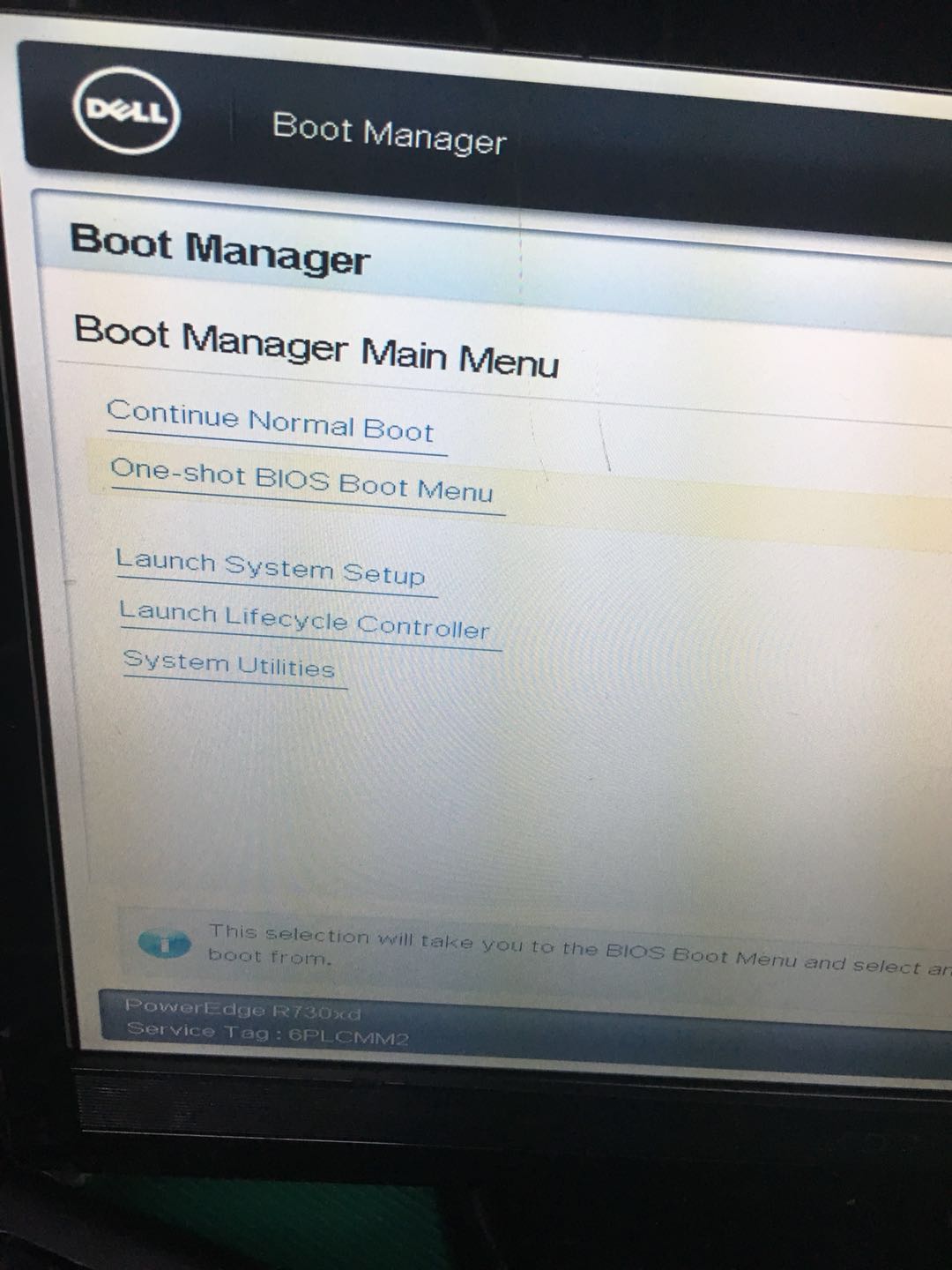
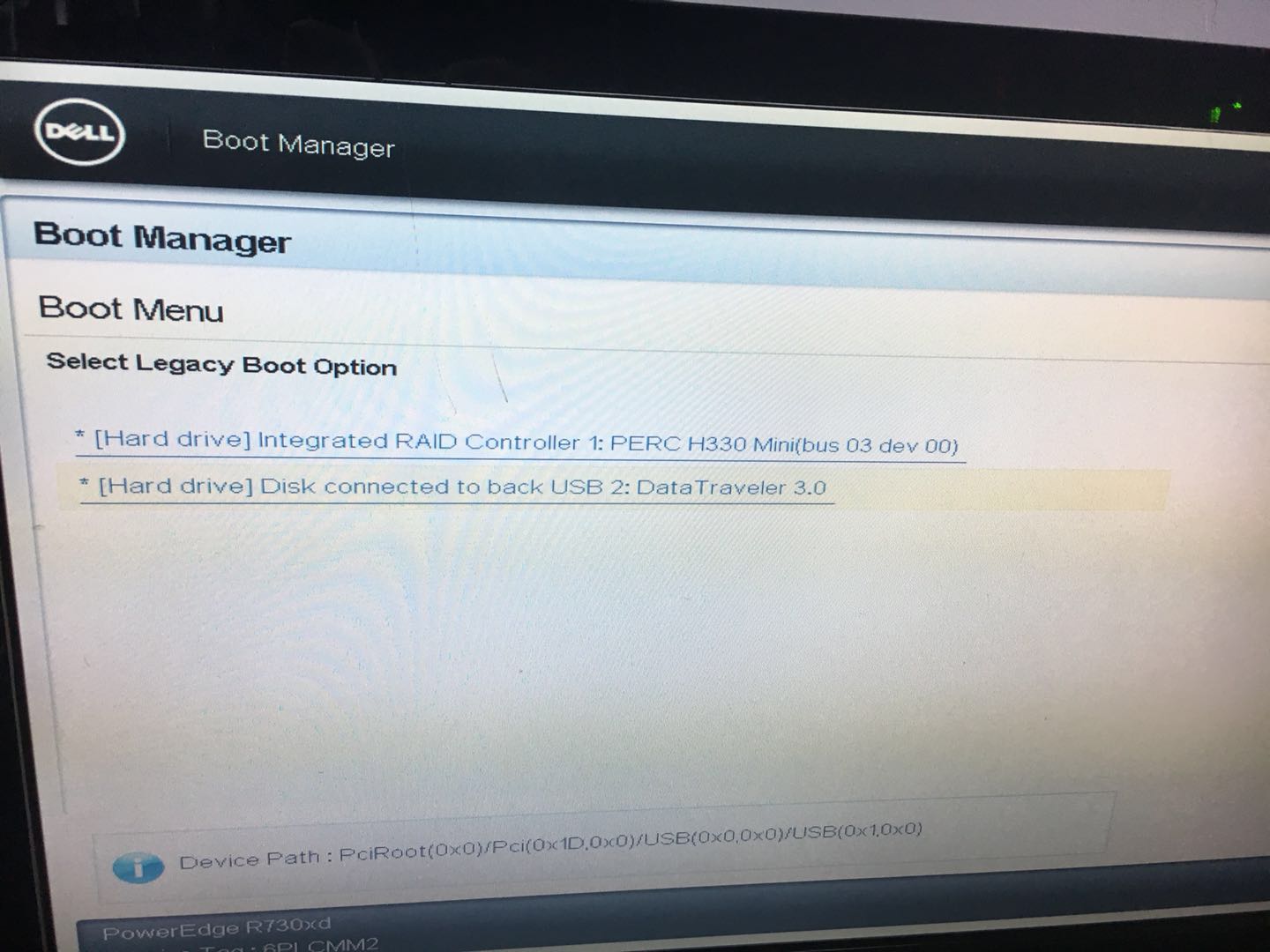
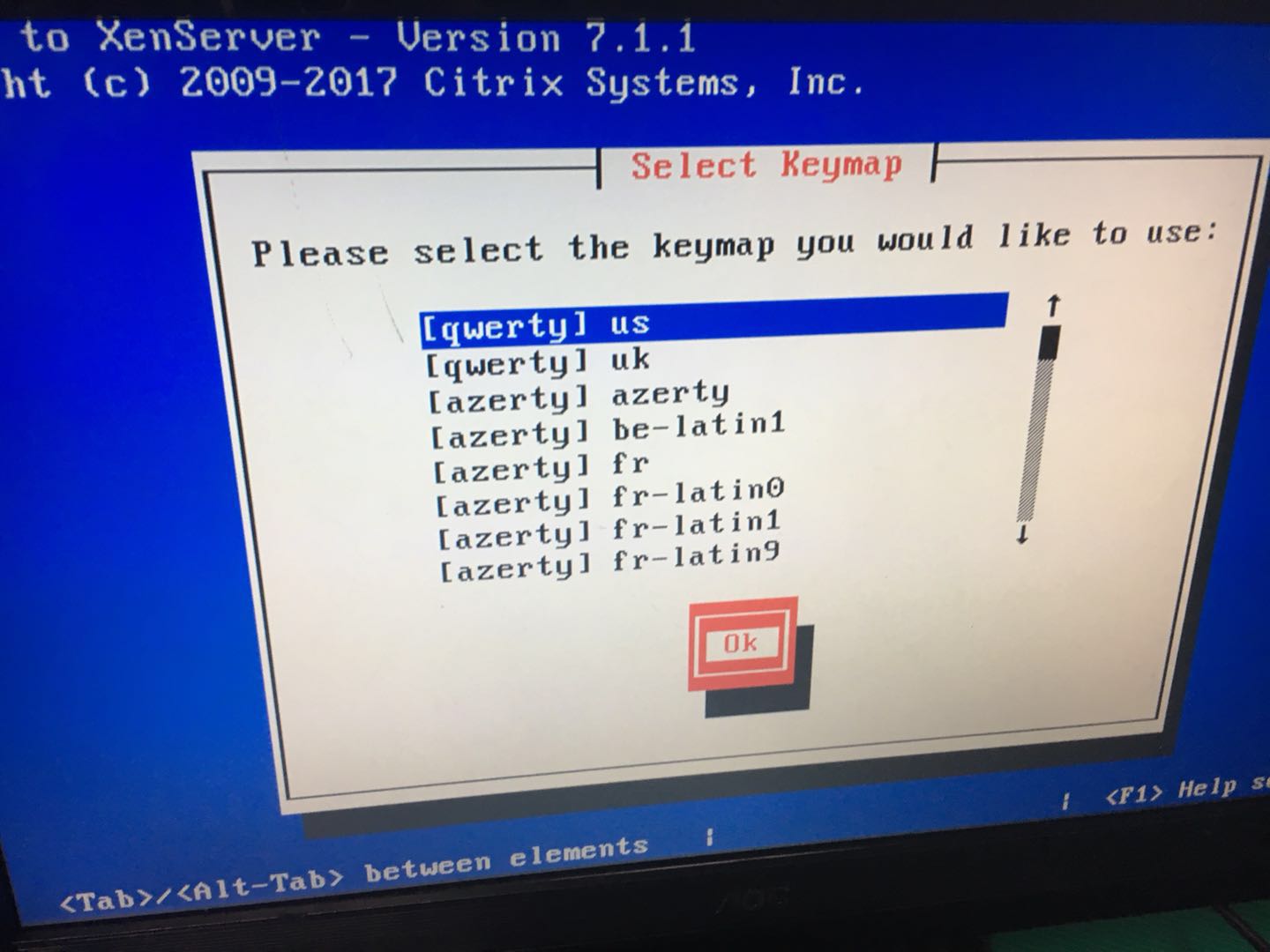

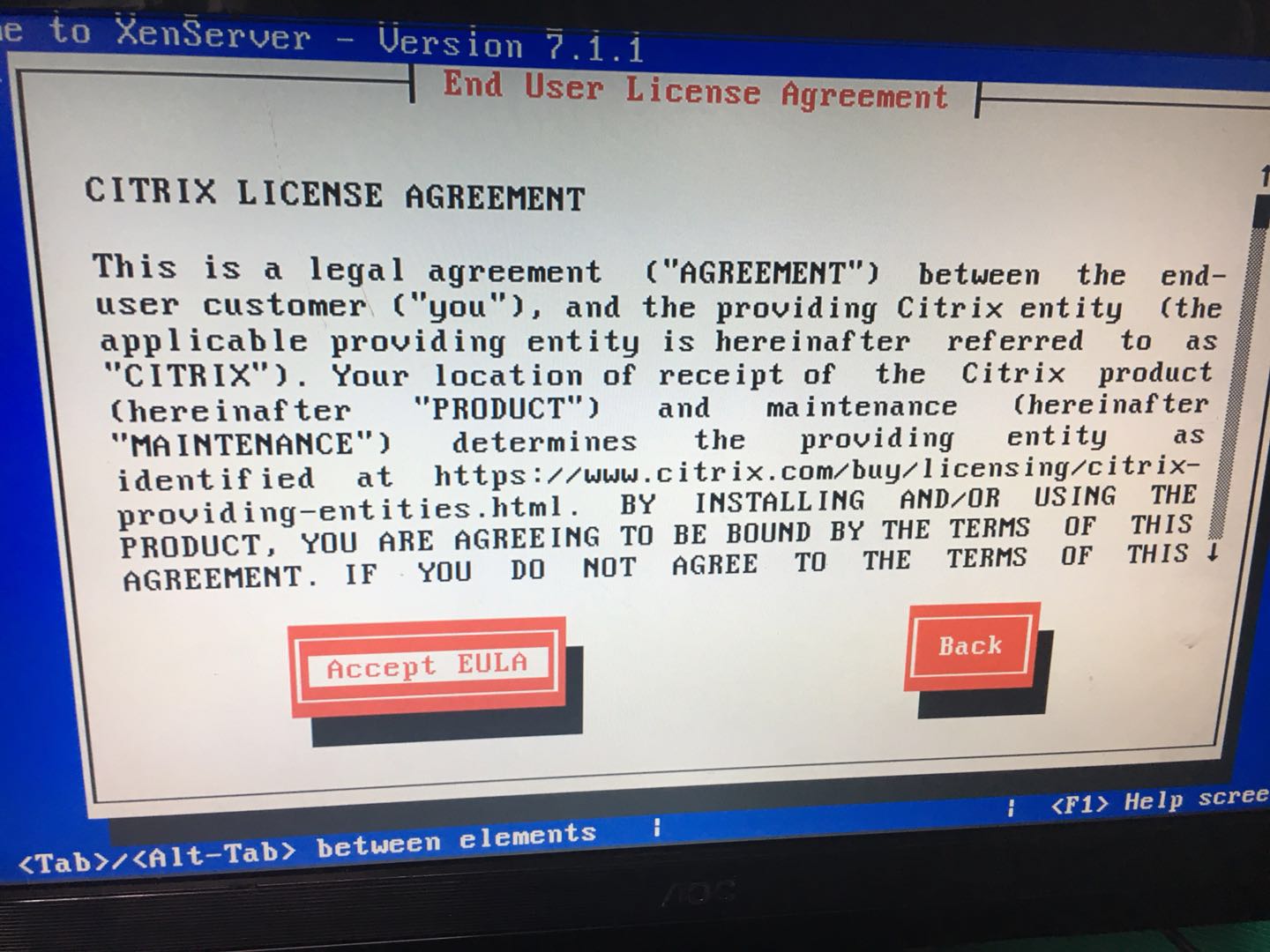
下面这个是选择系统安装盘
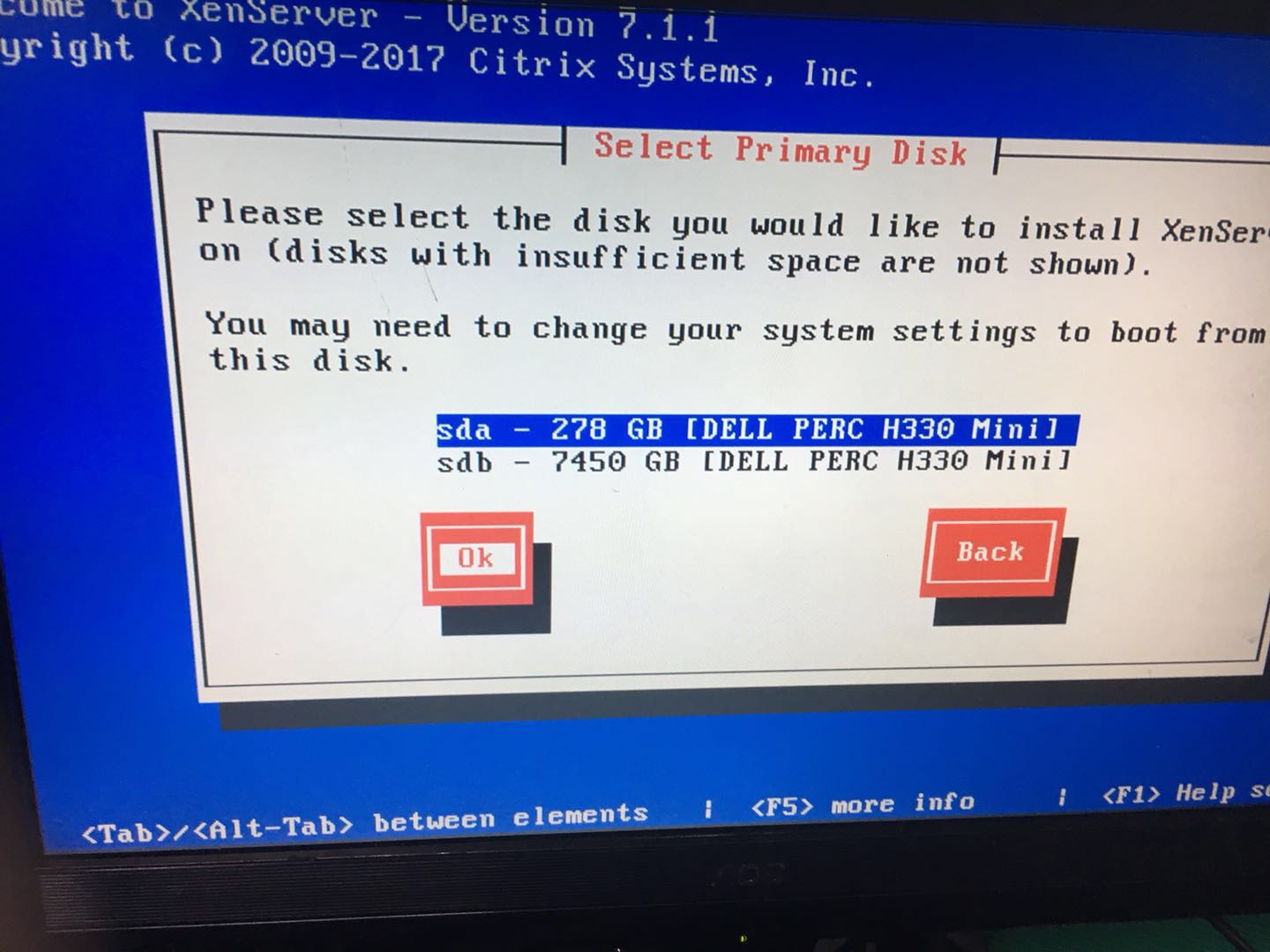
接着选择数据安装盘

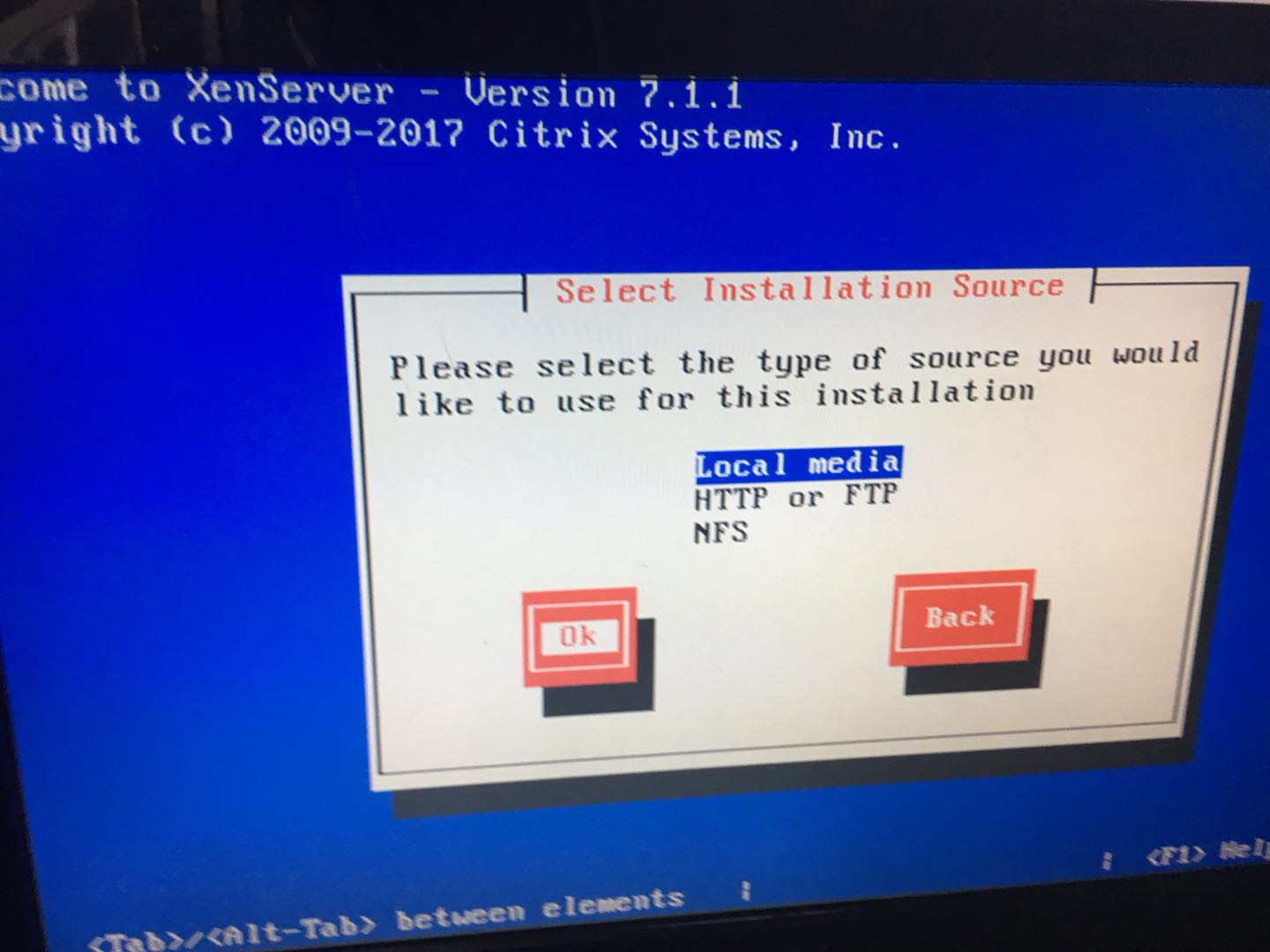
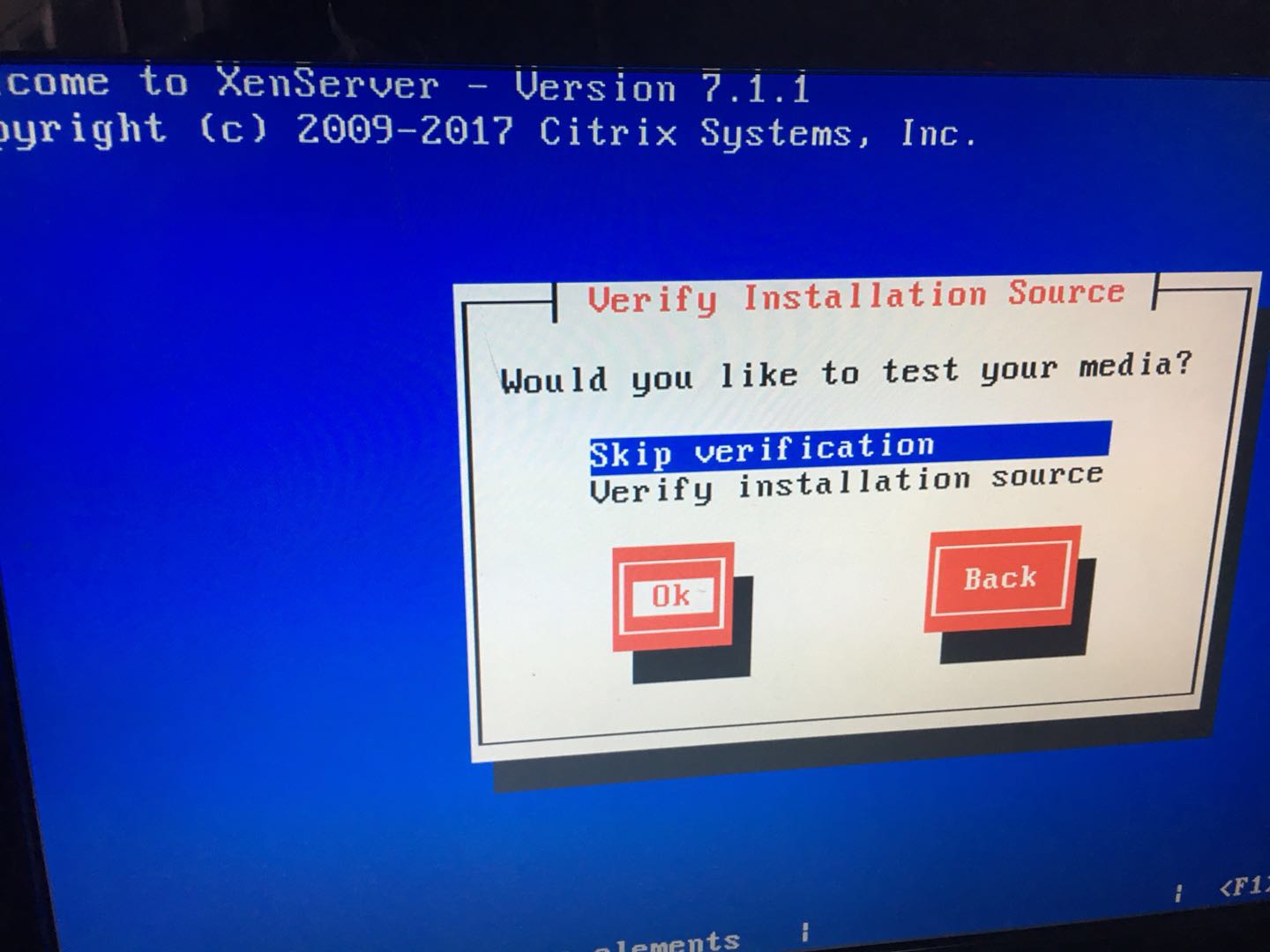
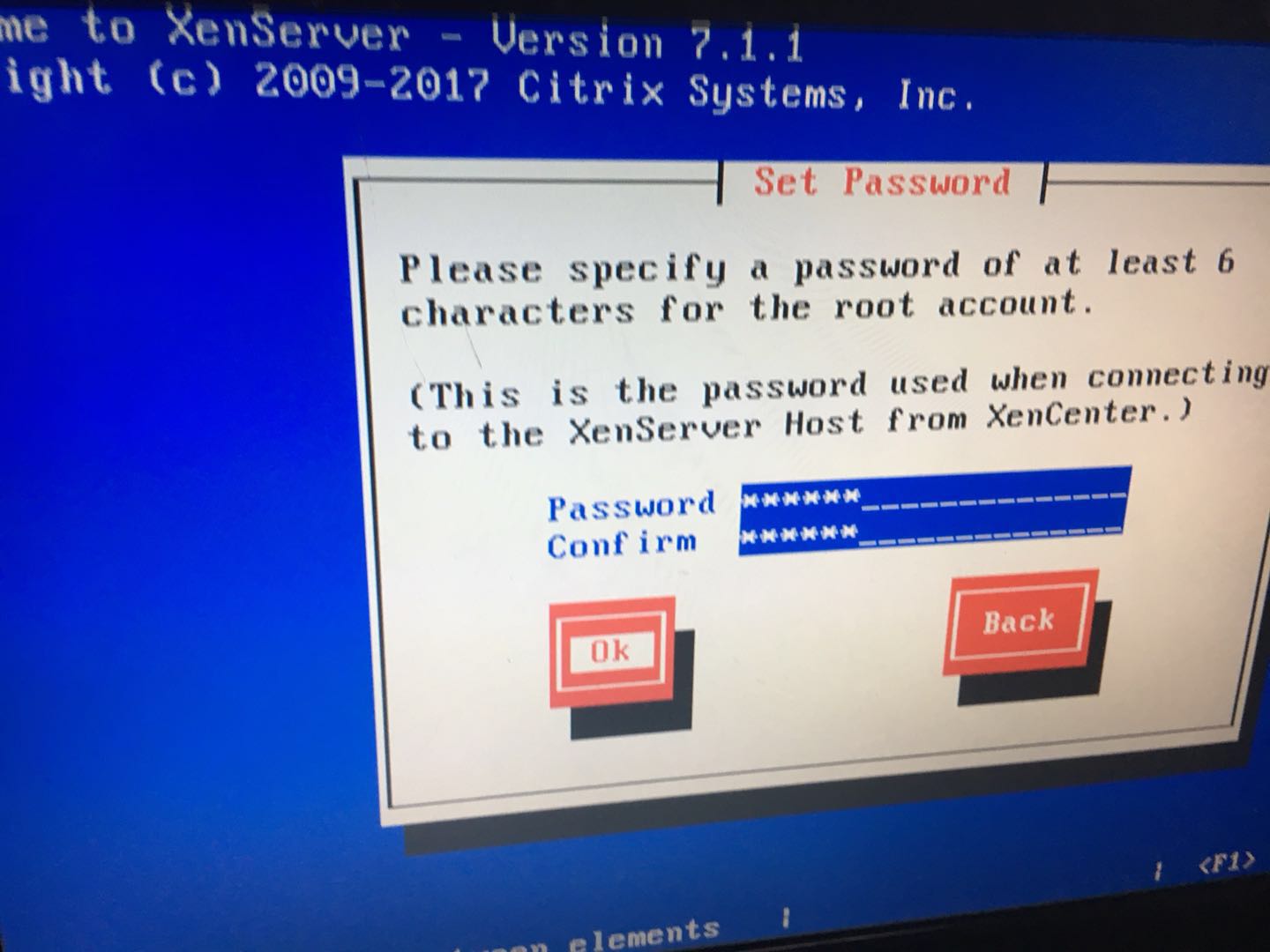
选择管理网卡,这个根据机房里该服务器的网线部署情况进行选择

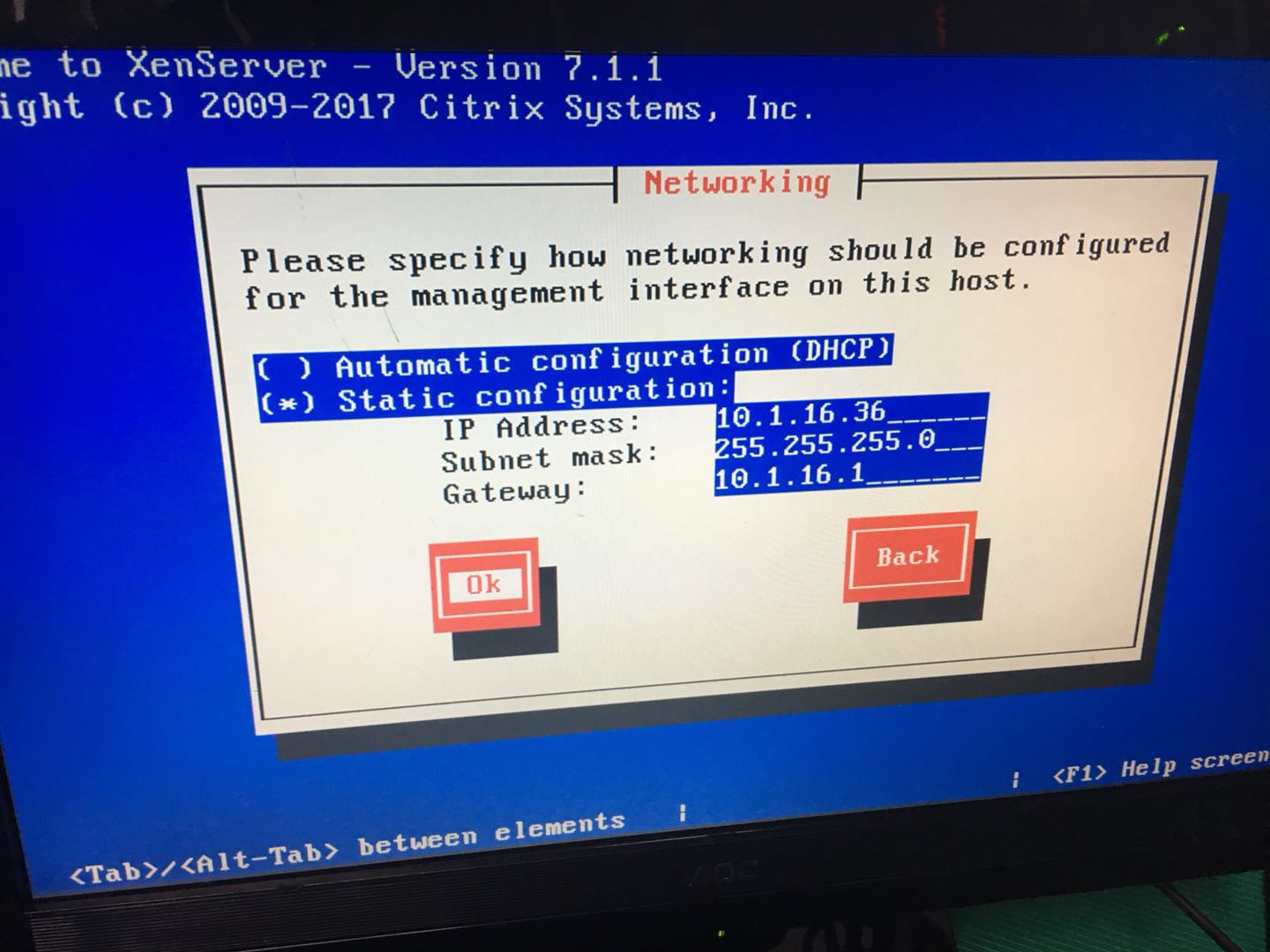
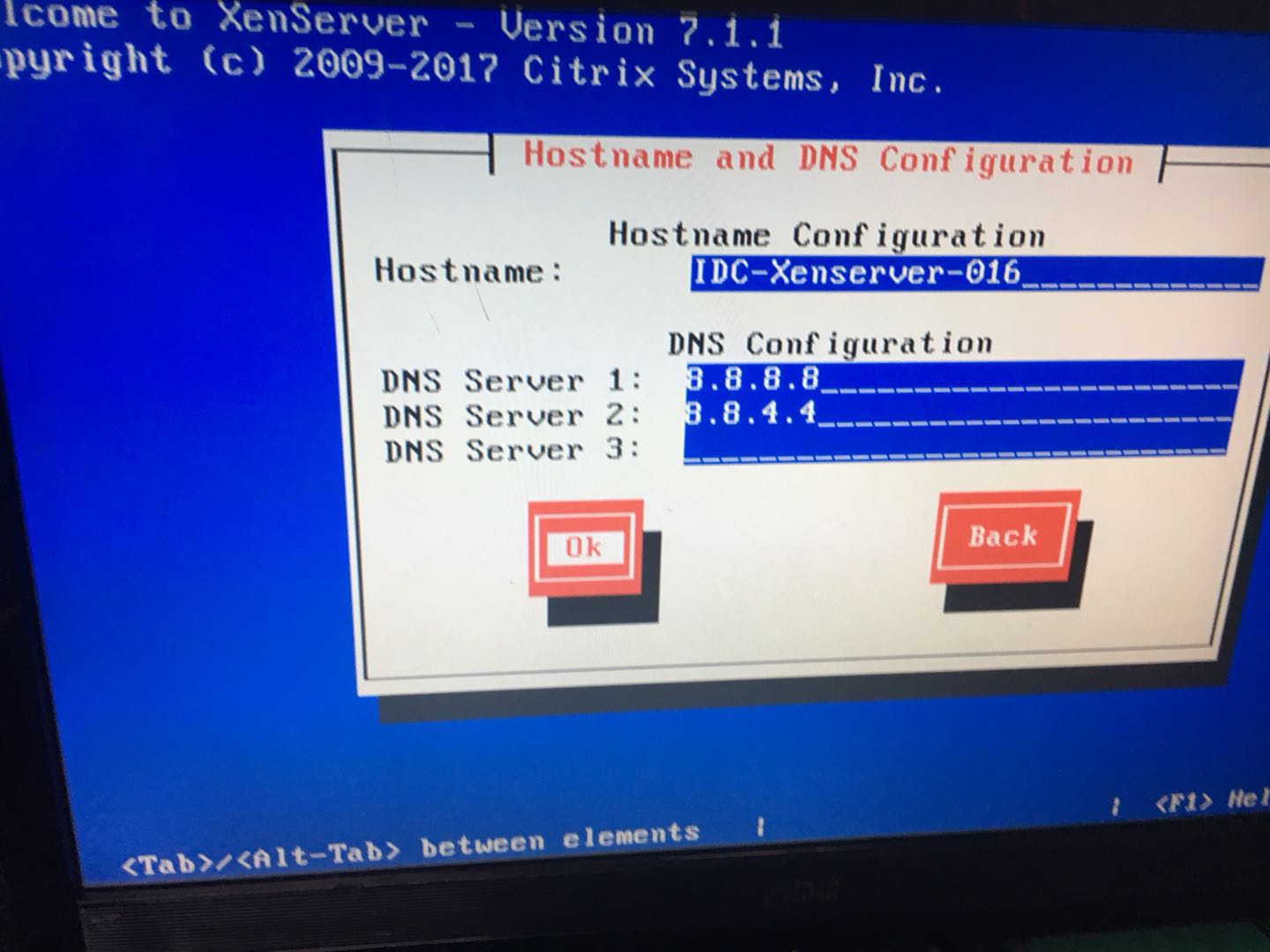
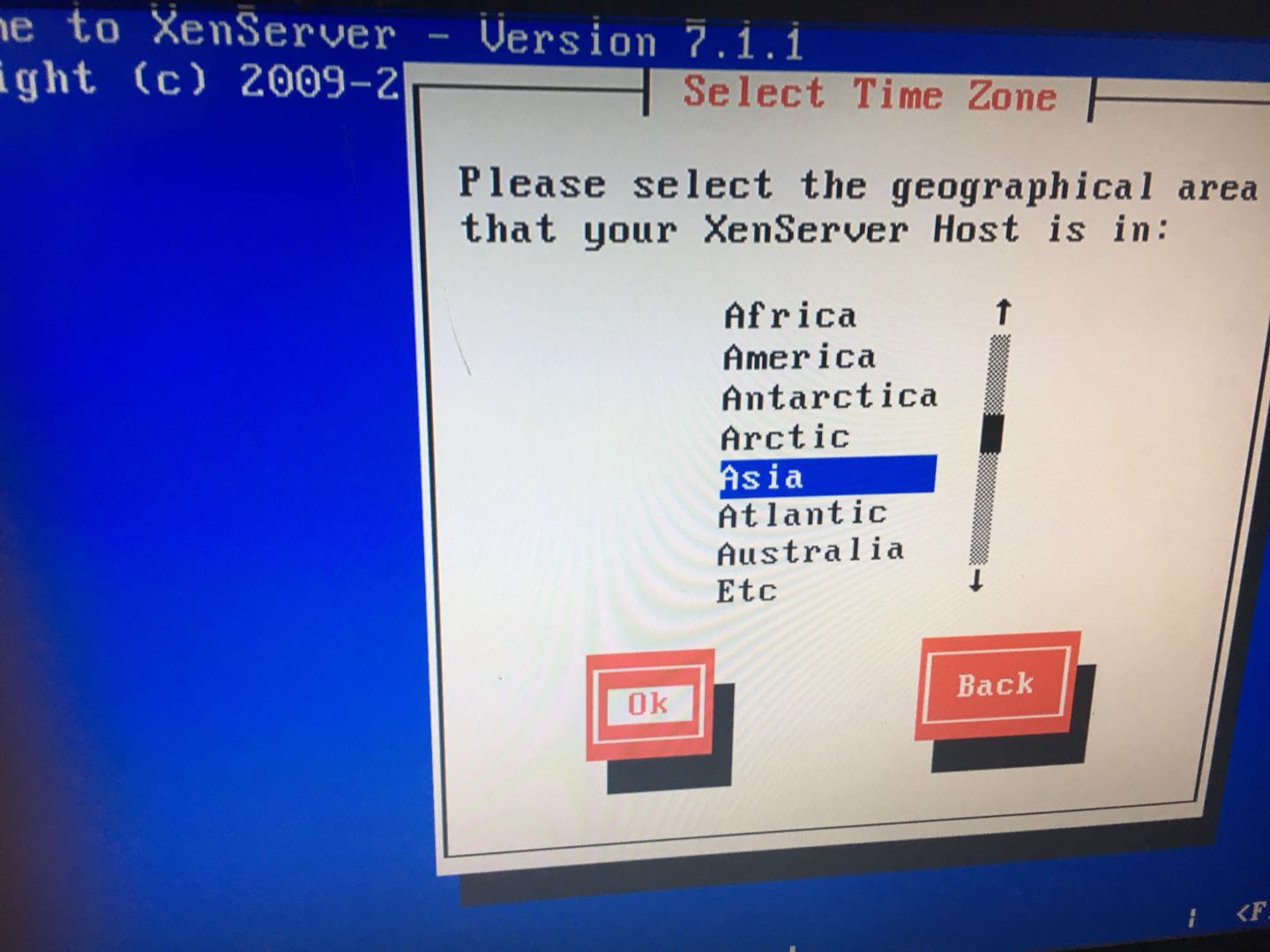

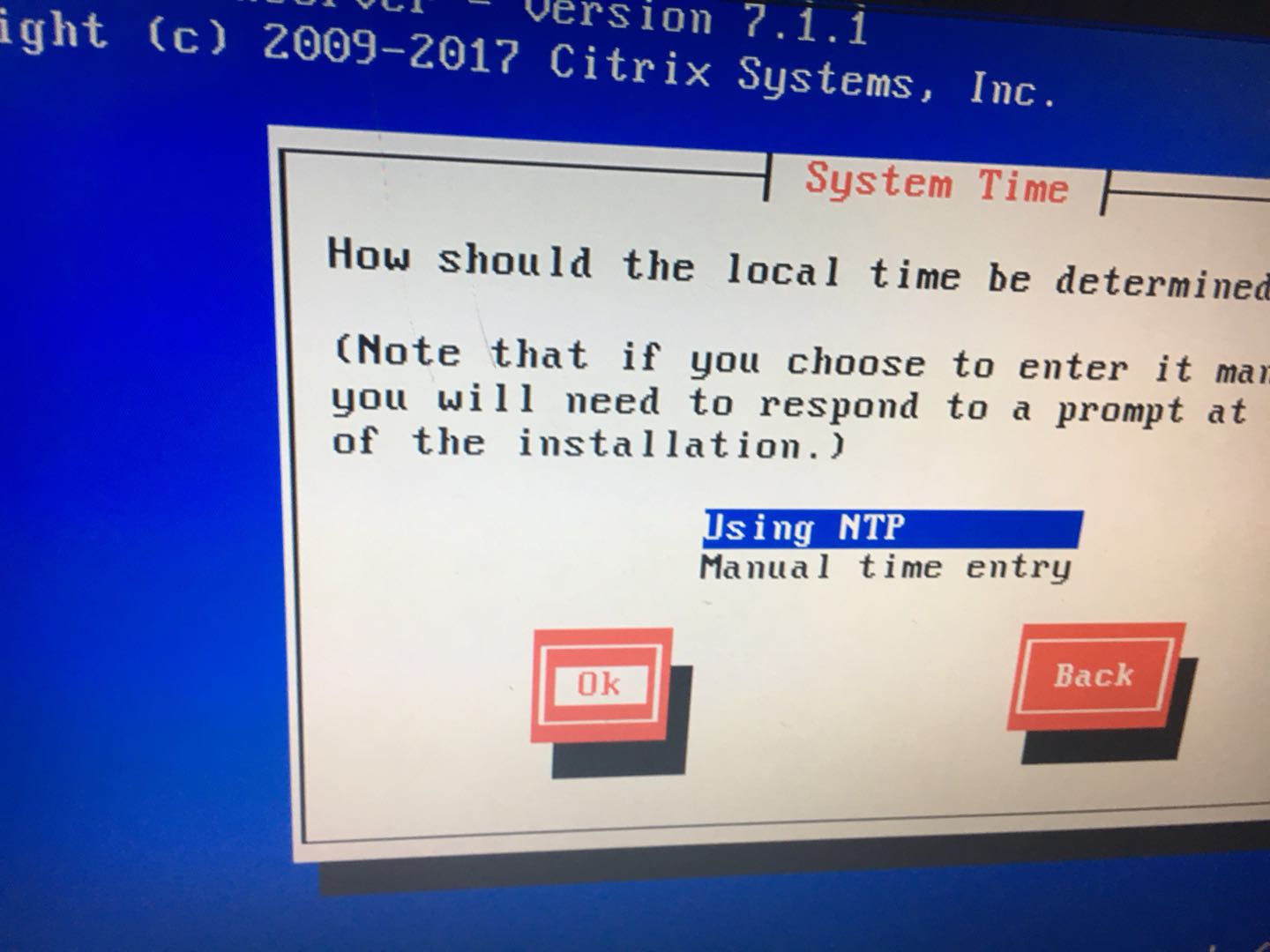
填写NTP服务器地址(这里由于我之前部署了三台NTP服务器,故填写他们的地址)

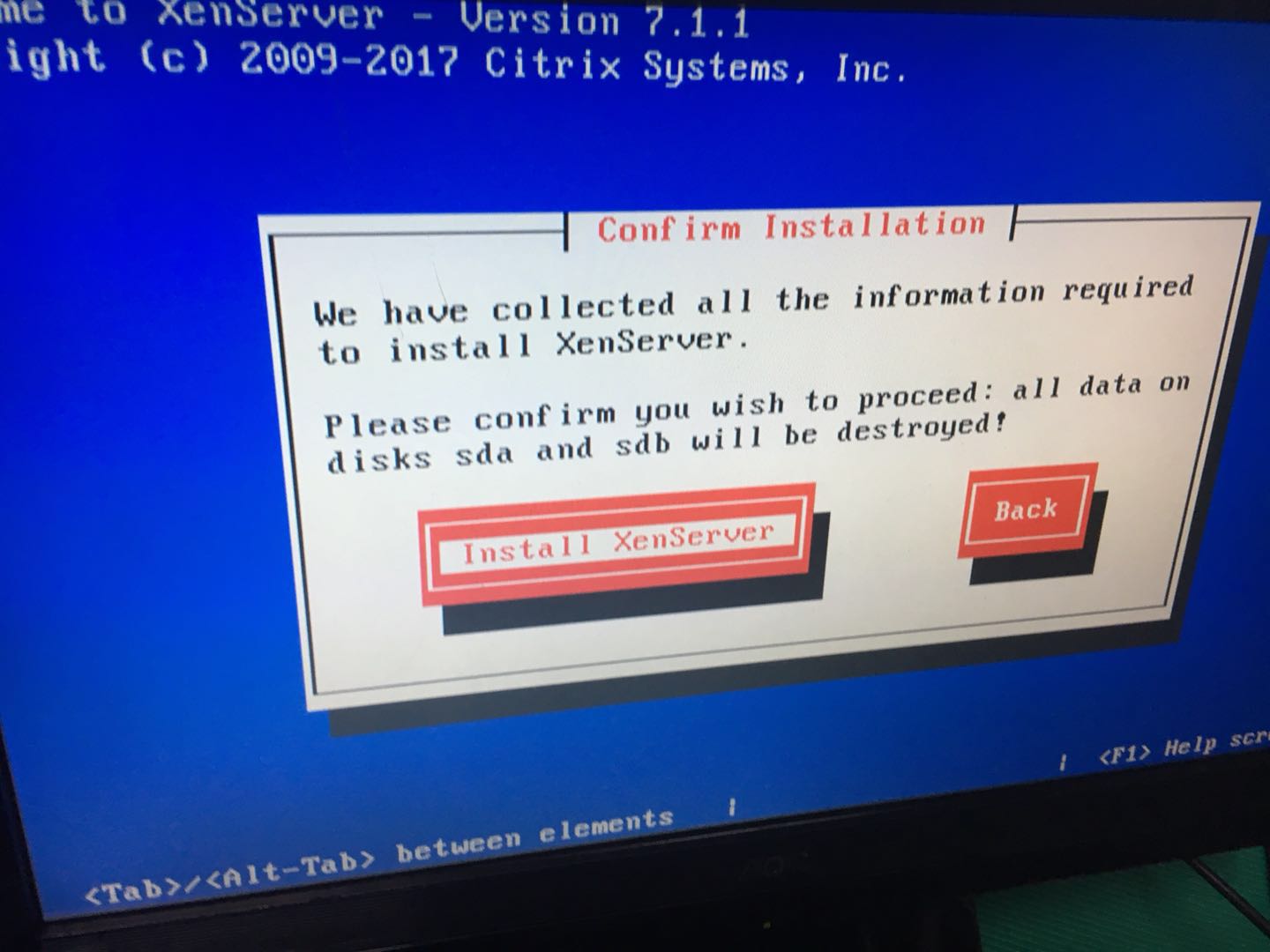
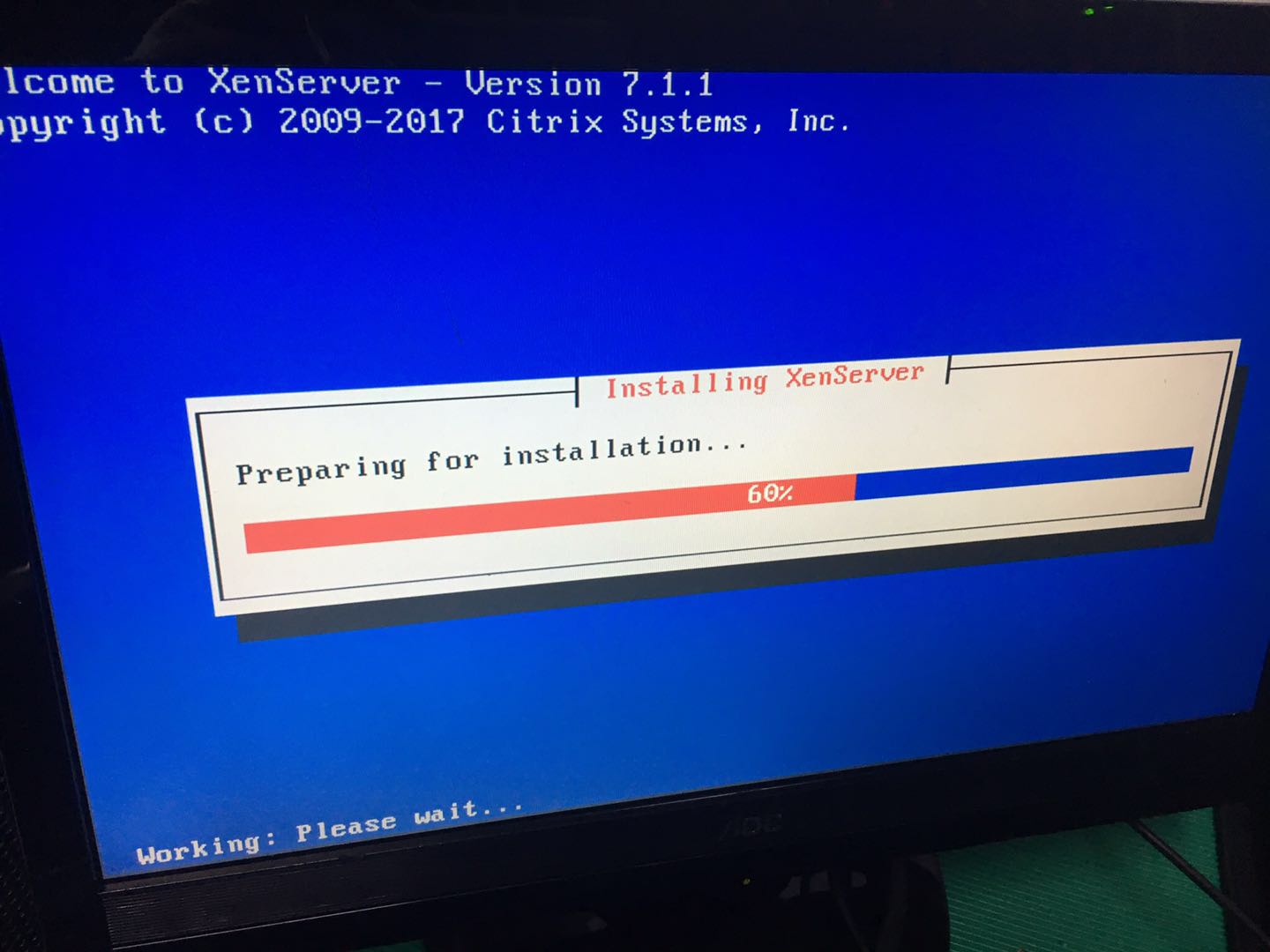
下面的包不需要安装,因为这些包不是开源的,默认在镜像里是不存在的。

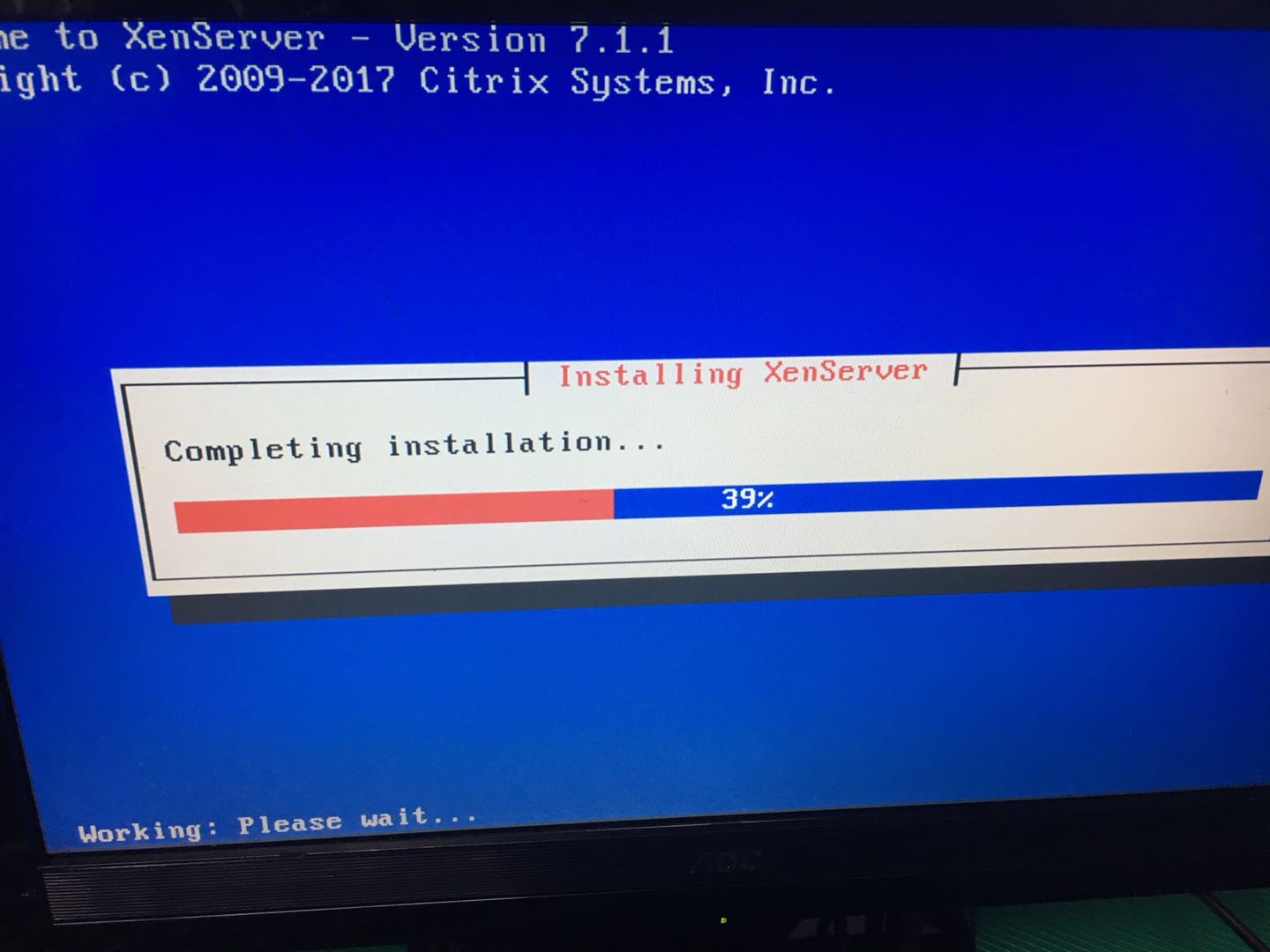

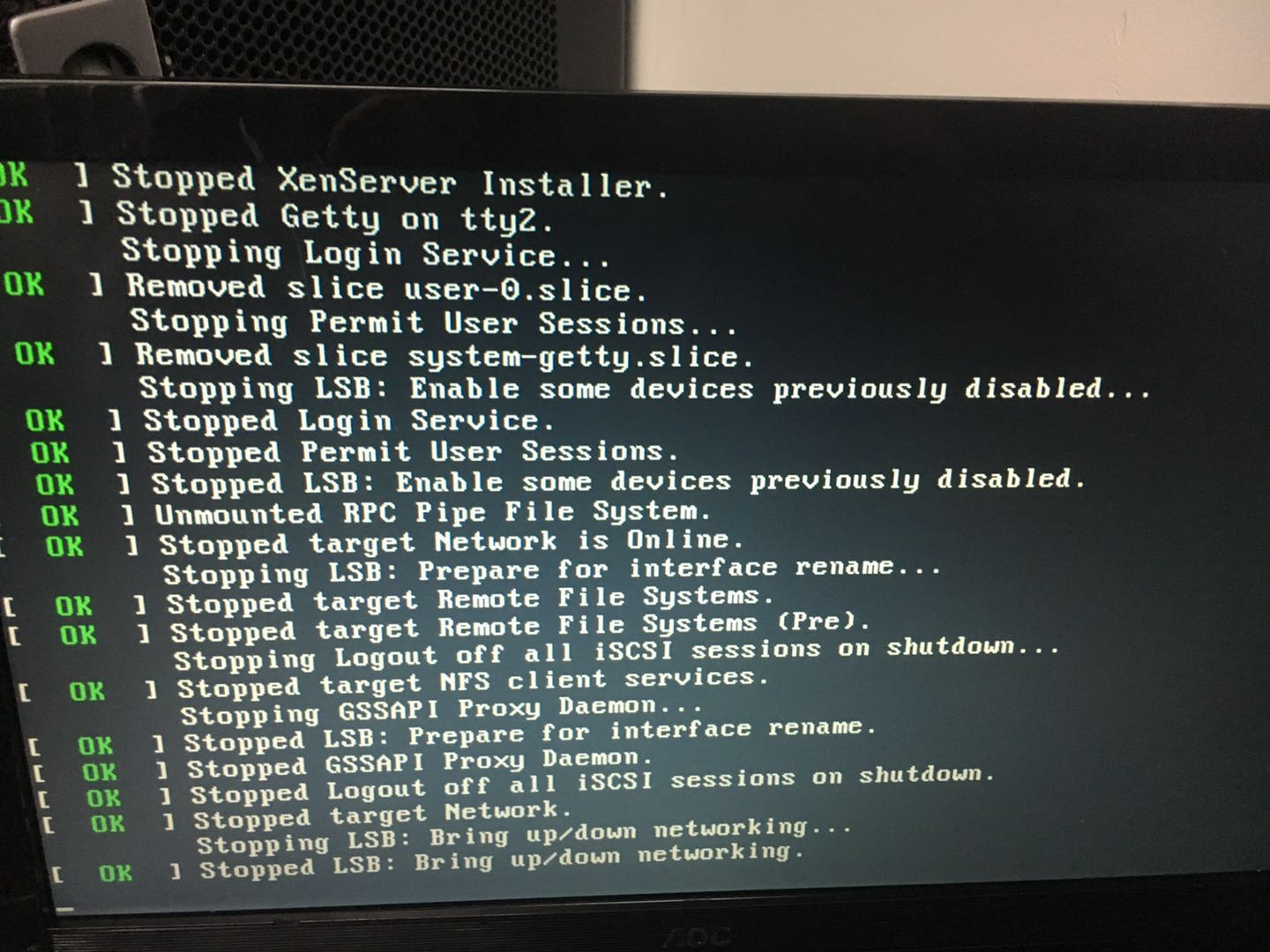
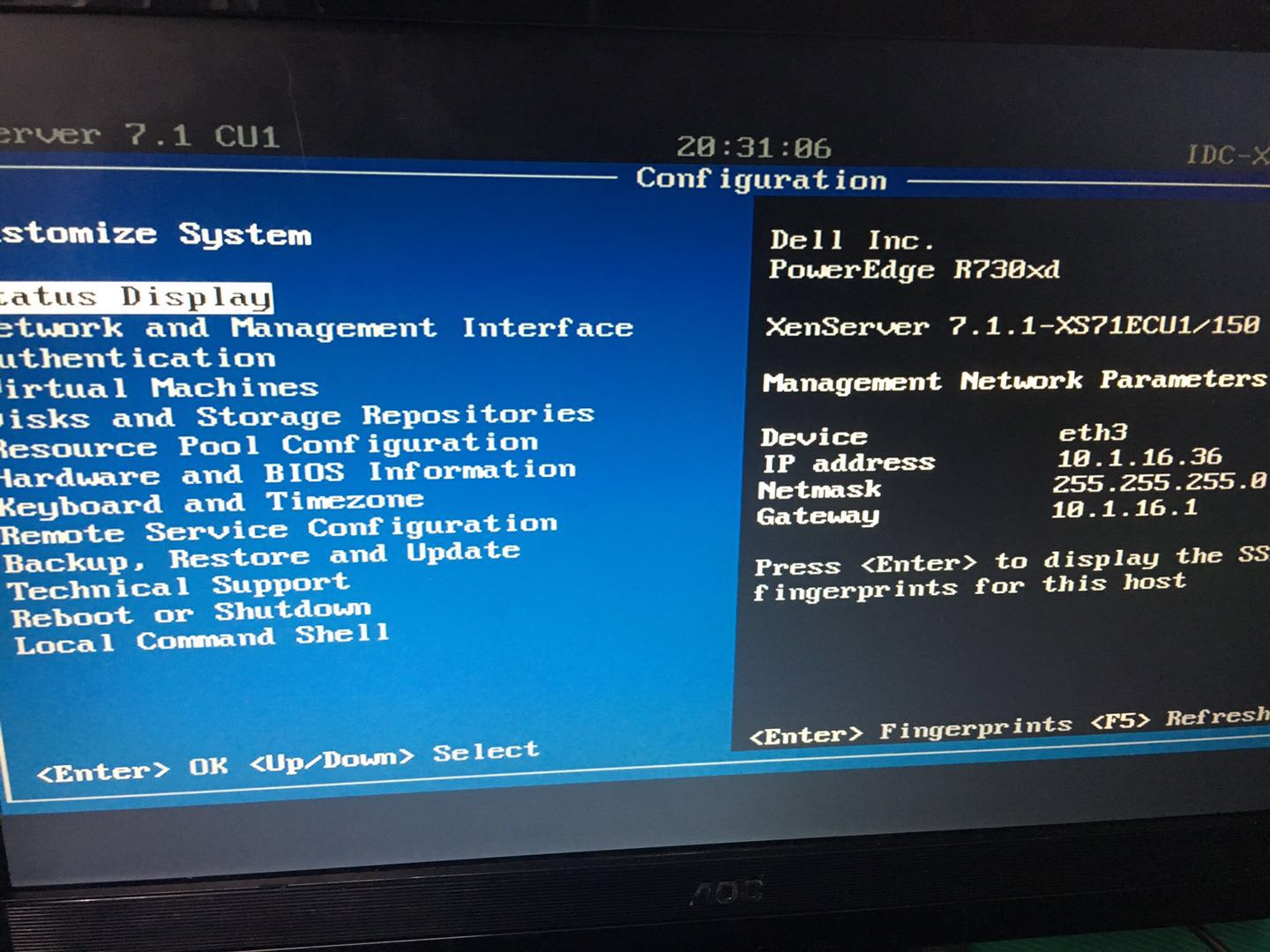
出现上面的界面,就说明XenServer虚拟机安装成功了。接下来打开本地的Citrix XenCenter客户端工具,点击上面的"服务器"->"添加",将安装的XenServer服务器添加进行,就可以进行虚拟机的创建、管理和使用了。
